探索 Microsoft Fabric 的即時分析
Microsoft Fabric 提供即時智慧,可讓您建立即時資料串流的分析解決方案。 在本練習中,您將使用 Microsoft Fabric 中的即時智慧功能來擷取、分析和視覺化來自計程車公司的即時資料流程。
此實驗室需要大約 30 分鐘才能完成。
附註: 您需要 Microsoft Fabric 租用戶 才能完成此練習。
建立工作區
在 Fabric 中使用資料之前,您必須先建立已啟用 Fabric 容量的工作區。
提示: 工作區是您建立的所有內容 (事件串流、事件屋、儀表板) 的容器。Fabric 容量可讓這些專案執行。
-
在瀏覽器中流覽至 Microsoft Fabric 首頁
https://app.fabric.microsoft.com/home?experience=fabric,然後使用您的 Fabric 認證登入。 -
在左側功能表列,選取 [工作區]** (圖示看起來類似 )。
-
使用您選擇的名稱建立新的工作區,並選取包含 Fabric 容量 (試用版、 進階版或 Fabric) 的授權模式。
提示: 使用包含 Fabric 的容量可確保工作區具有即時擷取和分析所需的引擎。獨立的工作區可隔離實驗室資源,且易於清理。
-
當新工作區開啟時,應為空白。
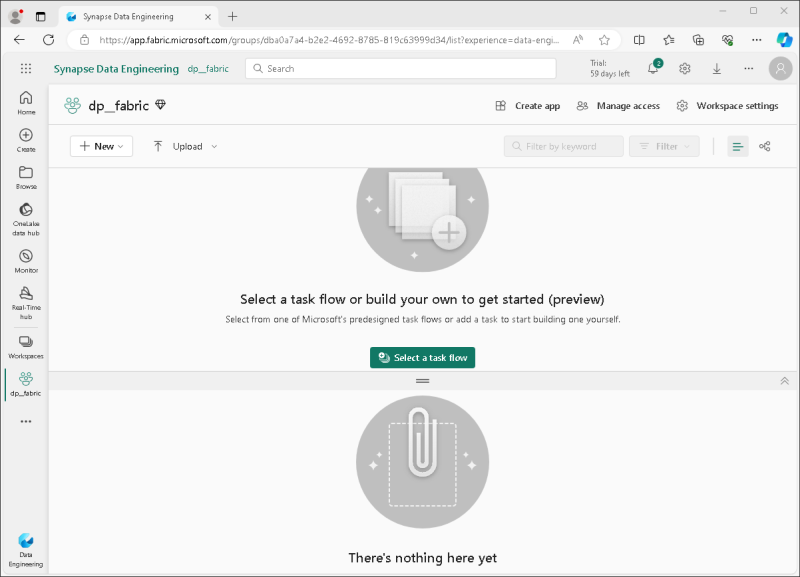
建立 Eventstream
現在您已準備好從串流來源尋找和擷取即時資料。 若要這樣做,您將從 Fabric Real-Time Hub 開始。
提示: 即時中心集中了串流來源,並可以輕鬆連接它們。事件串流會將來源拼接至目的地,並可在兩者之間新增轉換。
提示: 第一次使用「即時中心」時,可能會顯示一些 入門 提示。 您可以關閉這些。
-
在左側的功能表列中,選取 [即時] 中樞。
即時中心提供尋找和管理串流資料來源的簡單方法。
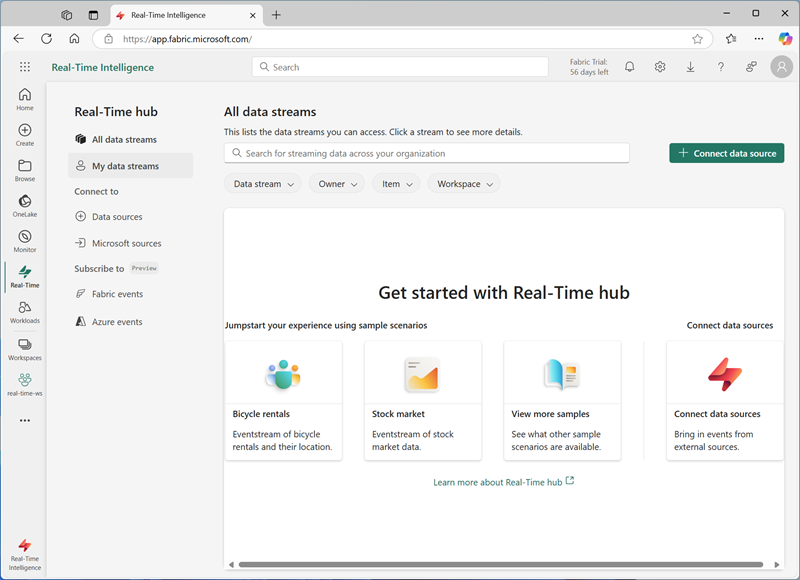
-
在即時中樞的 [連線至 ] **區段中,選取 **[資料來源]。
-
尋找黃色計程車範例資料來源,然後選取 [連線]。 然後在「連線」精靈中,為來源
taxi命名,並編輯預設事件串流名稱以將其變更為taxi-data。 與此資料相關聯的預設資料流程將自動命名 為taxi-data-stream:提示: 黃色計程車範例是安全的公開串流 (不需要認證),而且對所有學習者來說都是一致的。清晰的名稱可讓您更輕鬆地找到來源、事件串流和稍後的串流。
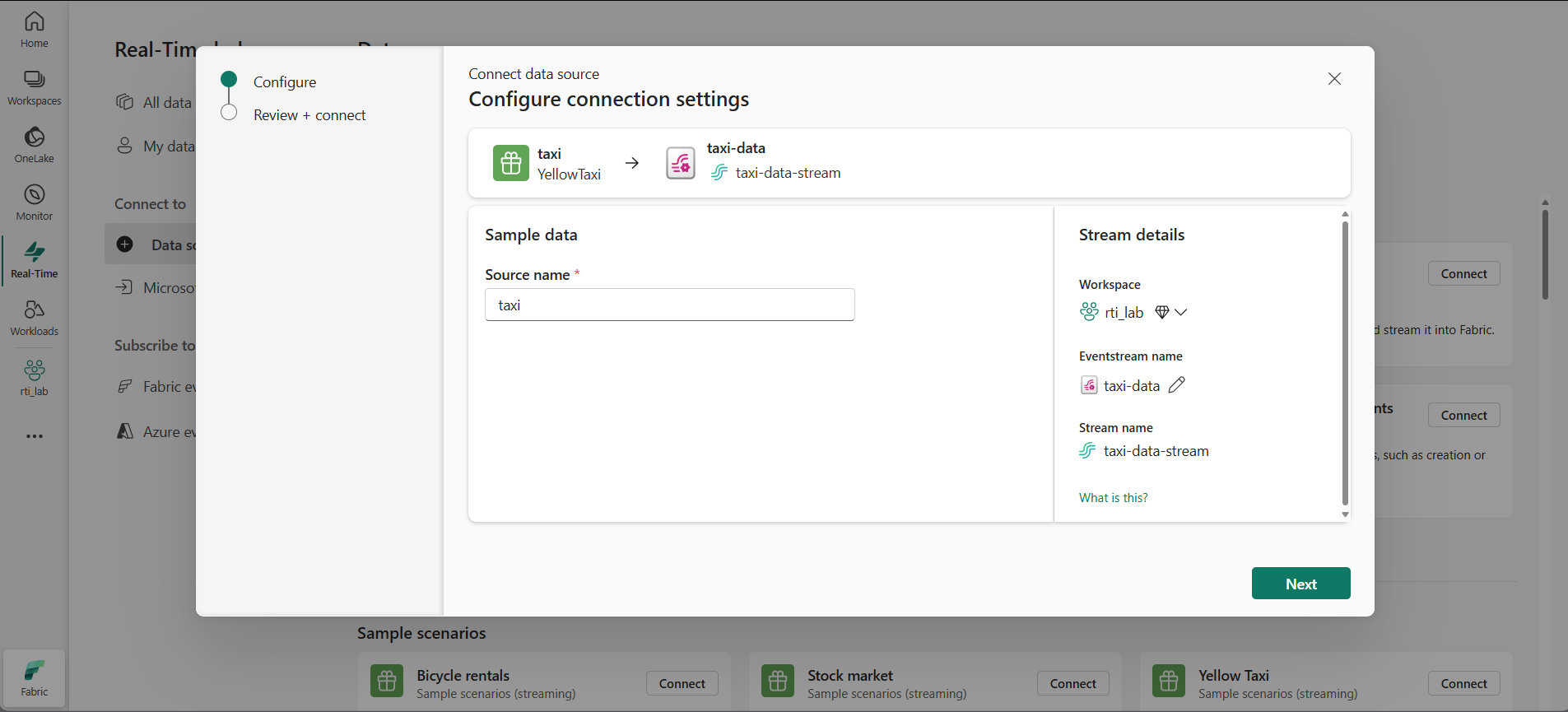
-
選取 [下一步 ],並等候建立來源和事件資料流程,然後選取 [開啟事件資料流程 ]。 事件資料流會在設計畫布上顯示 計程車 來源和 計程車資料流 :
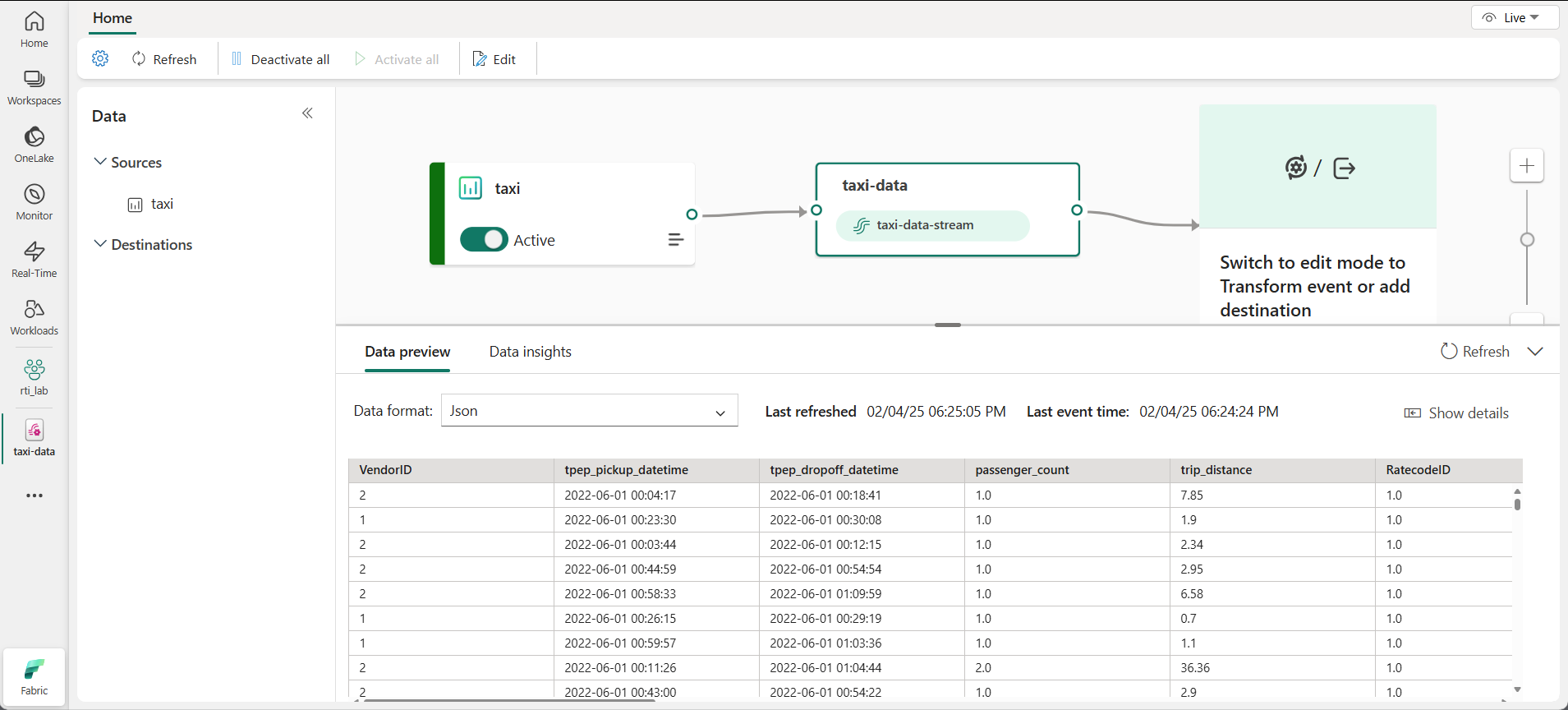
建立 eventhouse
事件串流會擷取即時計程車資料,但目前不會執行任何動作。 讓我們建立一個事件屋,我們可以將捕獲的資料儲存在表格中。
提示: 事件室提供您持久的儲存體和 KQL 資料庫,讓您可以保存資料流程並在稍後查詢,即使新事件抵達也一樣。KQL (Kusto 查詢語言) 是一種唯讀、類似 SQL 的語言,可用來快速探索、篩選和分析大型資料集
-
在左側的功能表列上,選取 [建立]。 在 [新增] 頁面的 [即時智慧 *] *區段下,選取 [Eventhouse]。 給它一個您選擇的唯一名稱。
備註:如果「建立」** 選項未固定到側邊欄,則需要先選取省略號 (…**) 選項。
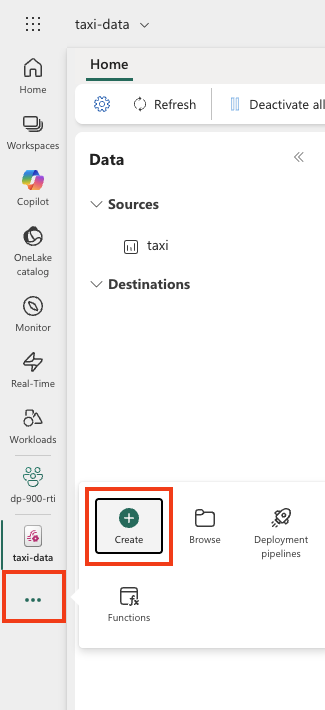
關閉顯示的所有提示或提示,直到您看到新的空活動室為止。
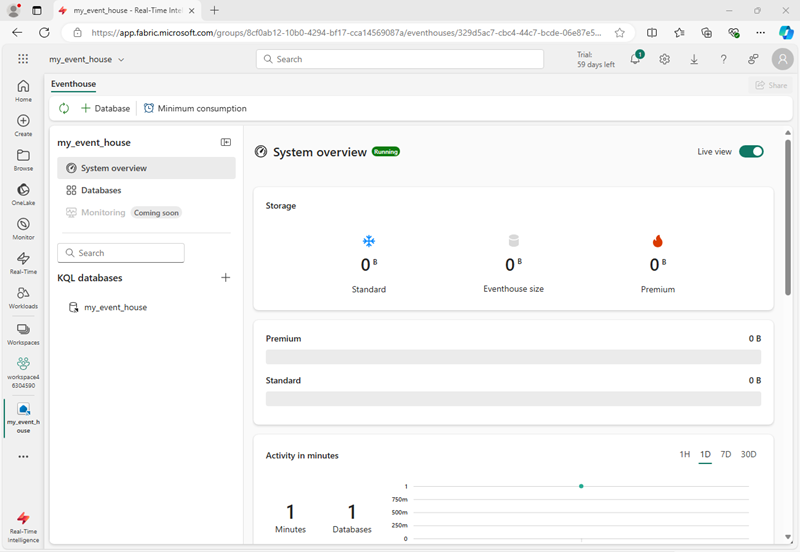
-
在左側窗格中,請注意您的事件屋包含與事件屋同名的 KQL 資料庫。 您可以為此資料庫中的即時資料建立表格,或視需要建立其他資料庫。
-
選取資料庫,並注意有一個相關聯 的查詢集。 此檔案包含一些範例 KQL 查詢,可用來開始查詢資料庫中的資料表。
提示: KQL 資料庫會保留您的資料表。查詢集是編寫和執行查詢的便利位置,無需額外設定。
不過,目前沒有要查詢的資料表。 讓我們透過將資料從事件流中獲取到新表來解決這個問題。
-
在 KQL 資料庫的首頁中,選取 [ 取得資料]。
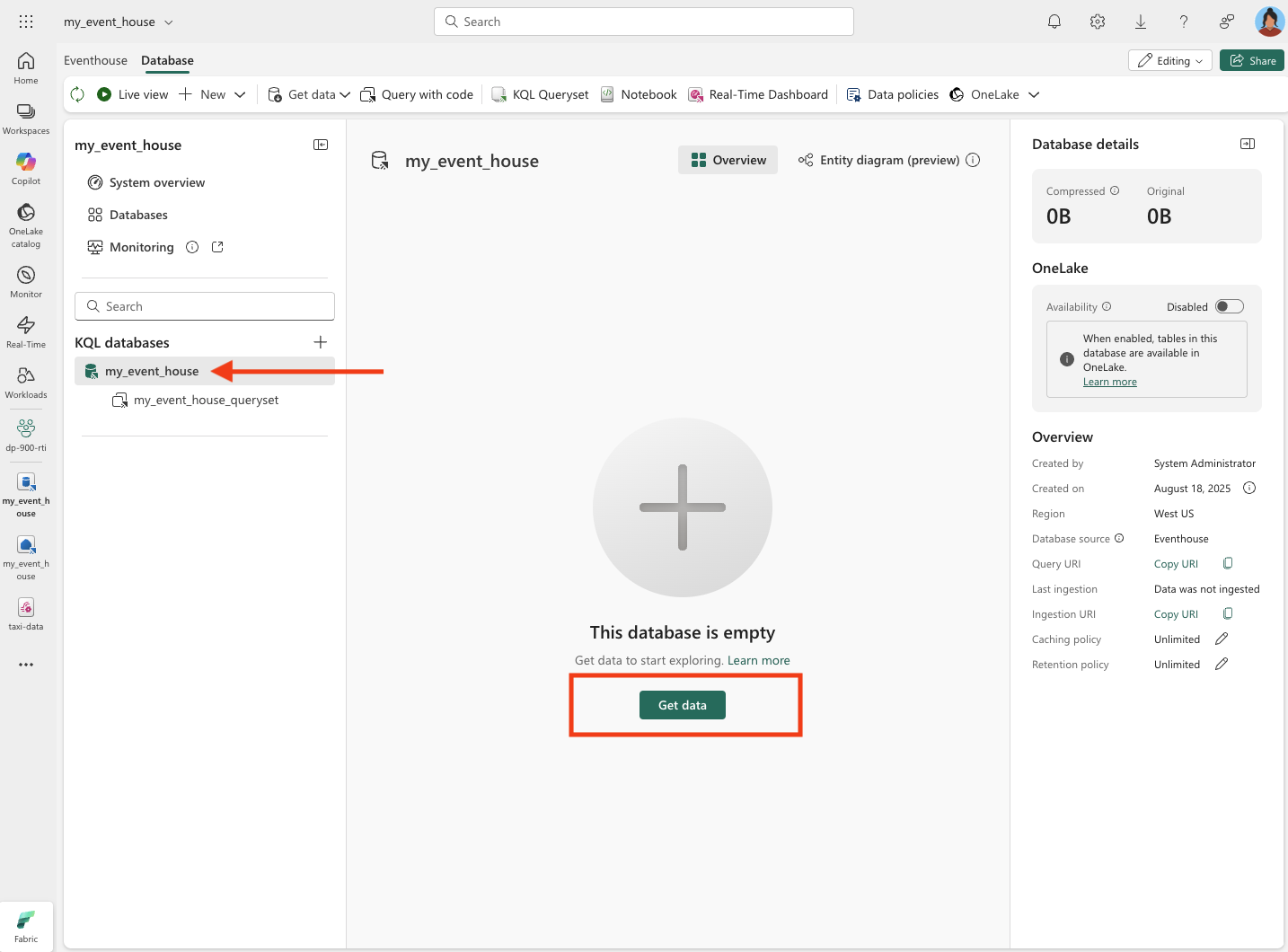
-
針對資料來源,選取 [事件流** > ] [現有事件流]。**
-
在 [選取或建立目的地資料表 ] **窗格中,建立名為 的新資料表
taxi。 然後在 設定資料來源 窗格中,選取您的工作區和 **taxi-data 事件串流,並將連線taxi-table命名為 。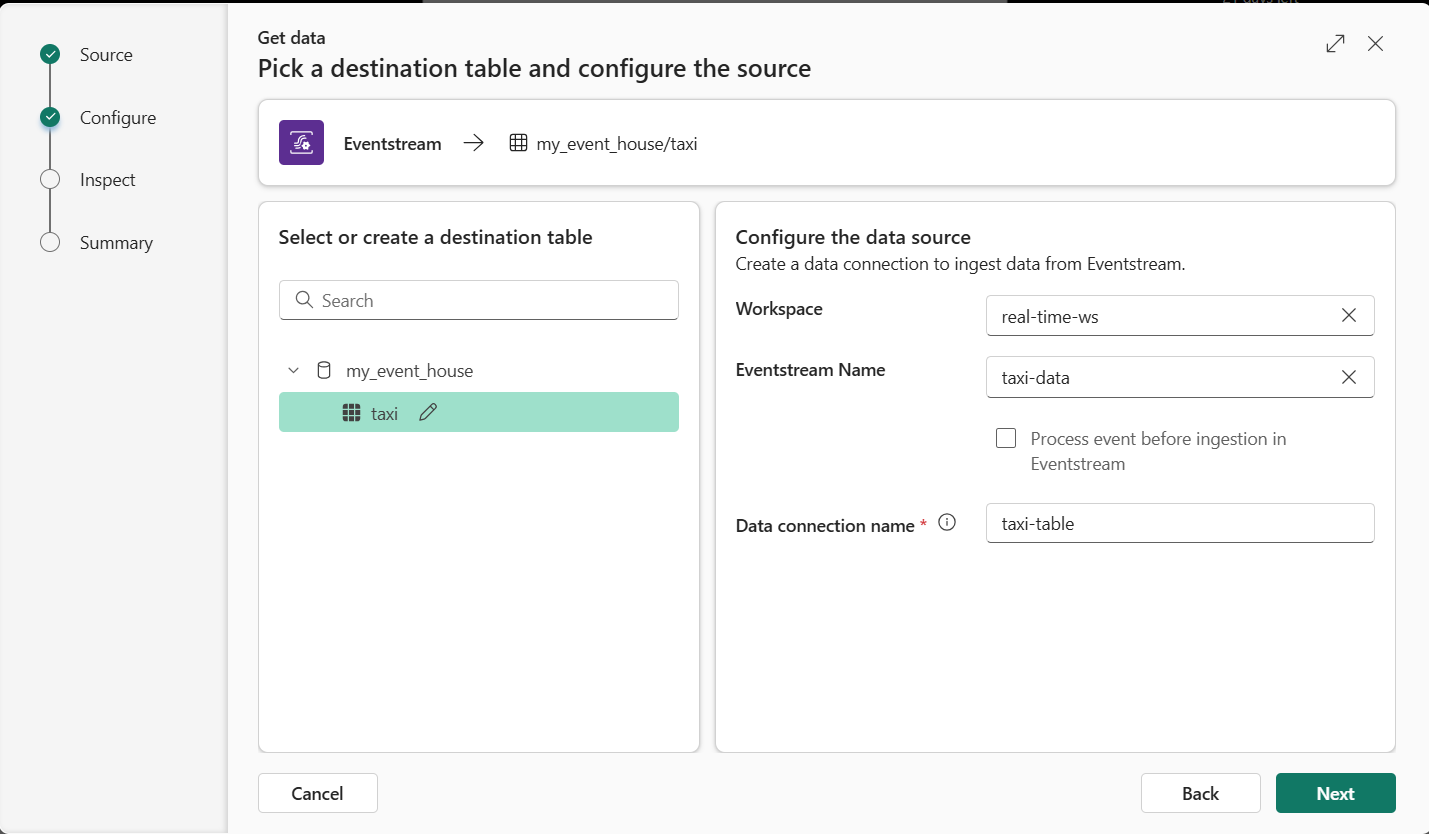
-
使用 [下一步 ] **按鈕完成檢查資料的步驟,然後完成**設定。 然後關閉配置窗口以查看帶有出租車表的事件屋。
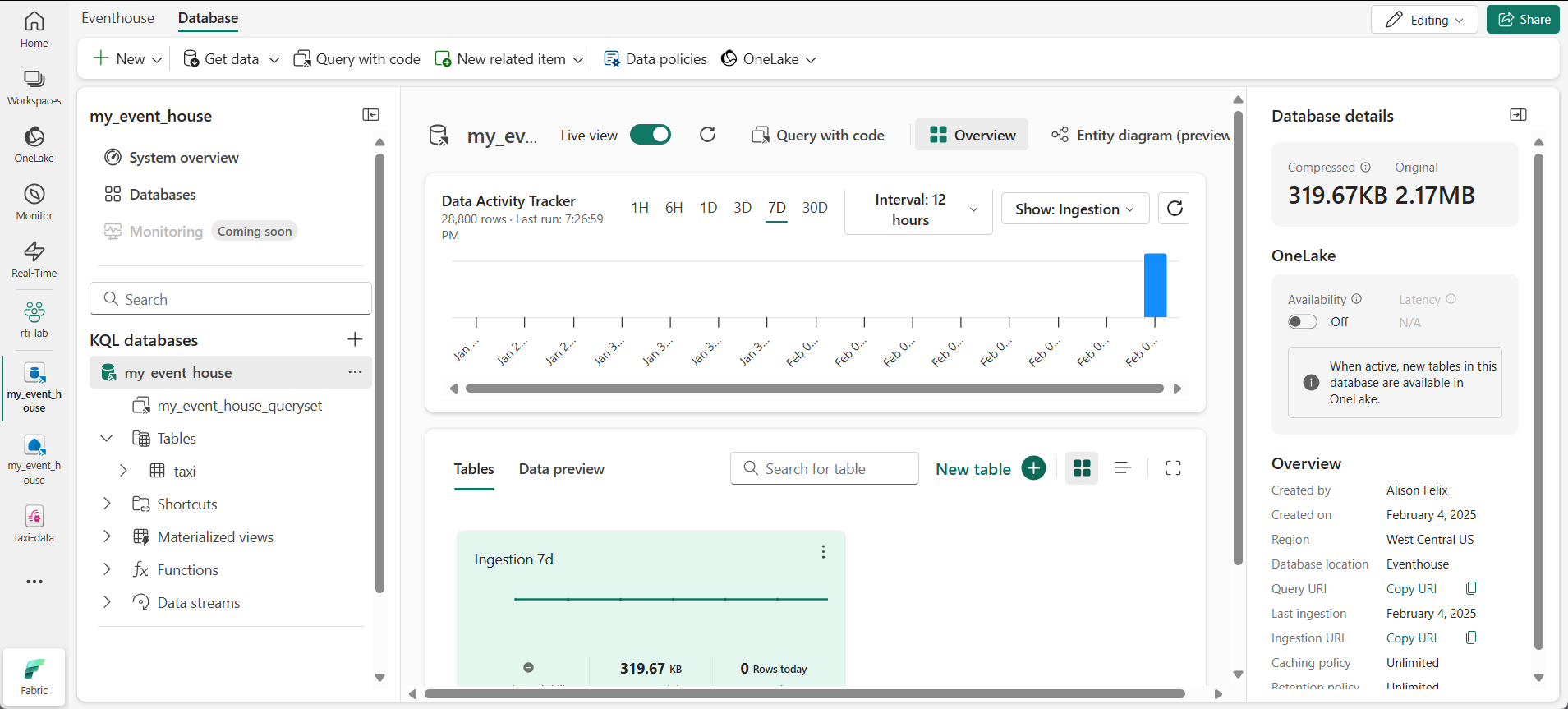
串流與資料表之間的連線已建立。 讓我們在事件流中驗證這一點。
-
在左側的功能表列中,選取 [即時] 中樞,然後檢視 [ 我的資料串流** ] 頁面。 在 taxi-data-stream 串流的 … 功能表中,選取 [開啟事件串流 **]。
事件資料流現在會顯示資料流程的目的地:
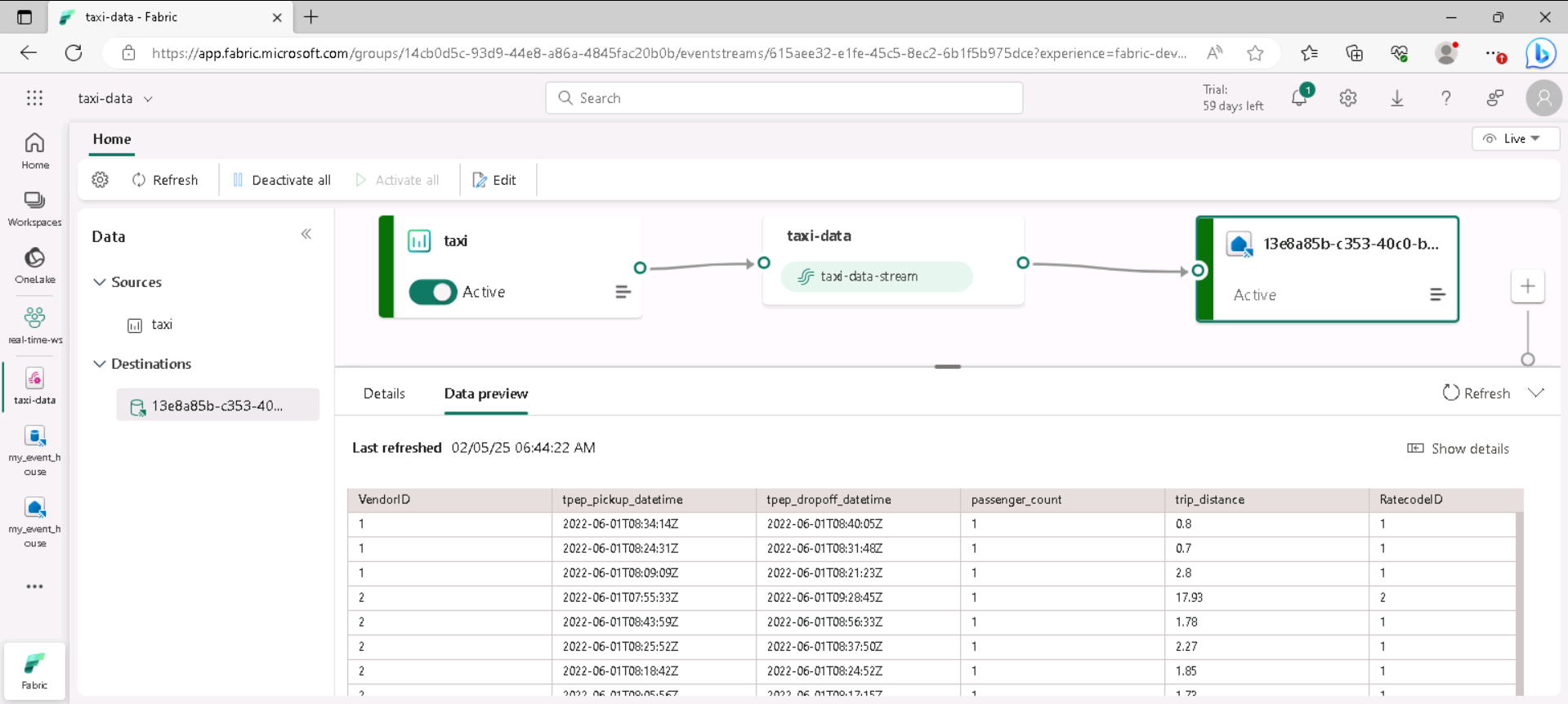
提示: 在設計畫布上選取目的地,如果其下方未顯示資料預覽,請選取 重新整理。
提示:在事件流中驗證可確認事件正在流向目的地。預覽可能會快取 — 重新整理會提取最新的範例。
在本練習中,您已建立一個非常簡單的事件串流,可擷取即時資料並將其載入到資料表中。 在實際解決方案中,您通常會新增轉換,以彙總時間視窗內的資料 (例如,擷取每隻股票在五分鐘期間的平均價格)。
現在讓我們探討如何查詢和分析捕獲的資料。
查詢擷取的資料
事件資料流會擷取即時計程車票價資料,並將它載入到 KQL 資料庫中的資料表中。 您可以查詢此表以查看捕獲的資料。
提示: KQL 專為快速探索帶有時間戳記的大量資料而設計。查詢可讓您驗證擷取並立即開始分析。
-
在左側的功能表列中,選取您的事件屋資料庫。
-
選取 資料庫的查詢集 。
-
在查詢窗格中,修改第一個範例查詢,如下所示:
taxi | take 100提示:
take 100是快速健康情況檢查 — 確認列是否到達並檢查小樣本,而無需掃描所有內容。 -
選取查詢程式碼並執行它,以查看資料表中的 100 列資料。
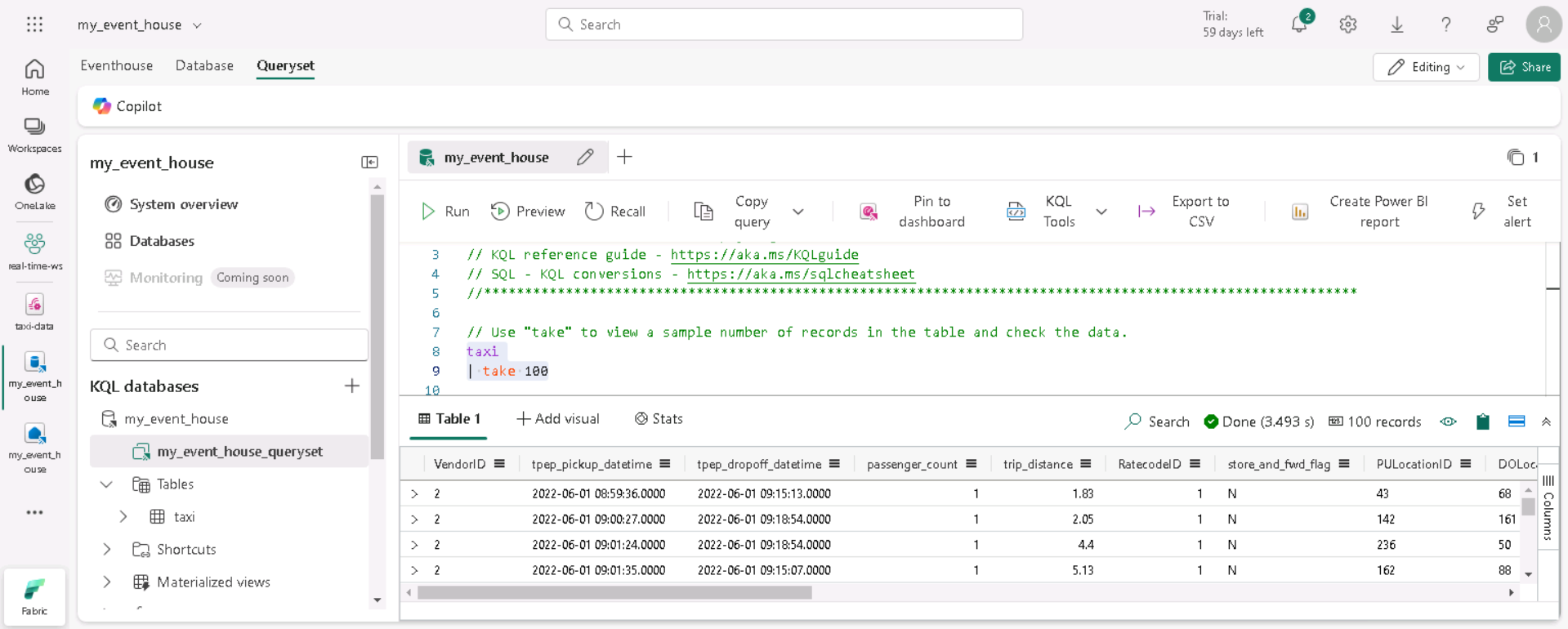
-
檢閱結果,然後修改查詢以顯示每小時的計程車上車次數:
taxi | summarize PickupCount = count() by bin(todatetime(tpep_pickup_datetime), 1h) -
反白顯示已修改的查詢並執行它以查看結果。
提示:
bin(..., 1h)將事件分組為每小時的儲存貯體,以便輕鬆發現一段時間內的趨勢。 -
等待幾秒鐘,然後再次執行它,請注意,當從即時串流將新資料新增至表格時,拾取數量會變更。
提示: 串流會不斷新增資料,因此結果會隨著時間而變更。重新執行會顯示彙總如何在新事件到達時更新。
清除資源
在本練習中,您已建立事件室、使用事件資料流程擷取即時資料、查詢 KQL 資料庫資料表中擷取的資料、建立即時儀錶板以視覺化即時資料,以及使用 Activator 設定警示。
如果您已完成 Fabric 中的 Real-Time Intelligence 探索,您可以刪除您針對本練習建立的工作區。
提示: 刪除工作區會移除實驗室中建立的所有項目,並有助於防止持續收費。
-
在左側的列中,選取工作區的圖示。
-
在工具列中,選取 [工作區設定]。
-
在 [ 一般 ] 區段中,選取 [ **移除此工作區]。**